증상 설명
노트북/컴퓨터에서 유선 인터넷이 안됩니다. 어떻게 해야 합니까?
해결책
컴퓨터에서 유선 인터넷이 안되는 상황은 여러가지 원일이 있을 수 있습니다.
다음 아래의 방법으로 진행 해보시기 바랍니다.
+ 단계1. 인터넷 연결 포트 확인하기
1. 인터넷 선이 연결된 포트에 불이 점등 되는지 확인을 합니다.

[참고] 상태 표시등
녹색 LED: 네트워크 장치에 연결 상태 체크. 항상 녹색불로 점등되어 있어야함.
주황색 LED: 데이터 전송 상태를 표시함. 데이터 전송 중에는 주황색 등이 깜빡거림.
2. 다음 아래의 포트 LED상태에 맞게 진행 합니다.
A. 점등이 되는 경우: 단계2로 넘어 갑니다.
B. 점등이 안되는 경우: 유선 랜 케이블 교체 해보시기 바랍니다.
+ 단계2. 드라이버 상태 체크
1. 키보드에서 [윈도우 로고키]와 [R]키를 동시에 입력합니다.
그리고 [DEVMGMT.MSC]라고 입력하고 [확인]을 선택합니다.
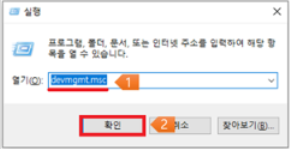
2. 장치 관리자에 유선 랜 장치의 상태를 확인 합니다.
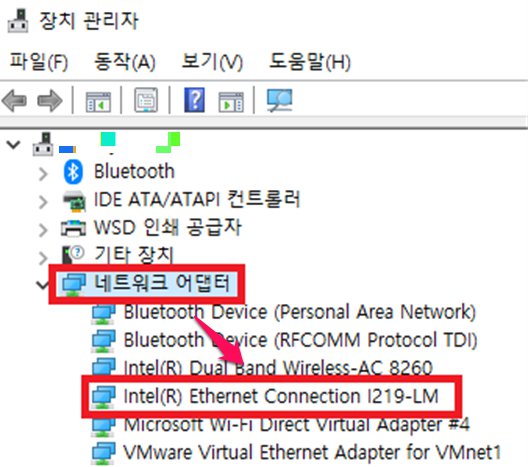
[참고] 장치 관리자의 유선랜 장치 찾기
NIC나 ETHERNET이란 문구가 들어간 장치를 찾으세요.
3. 다음 아래의 상태에 맞게 해결해야 합니다.
A. 기타 장치에 “이더넷 컨트롤러”로 느낌표가 뜨는 경우
유선랜 드라이버가 설치 안되어 발생한 문제입니다. 아래의 사이트를 통하여 모델에 맞는 드라이버를 설치하세요.
+ 유선랜 드라이버 다운로드 방법
문의 사항
유선 랜 드라이버가 설치가 되지 않거나, 잘못 드라이버가 설치가 되는 문제가 발생하면
연결이 안되거나, 품질이 안 좋거나, 또는 속도가 느린 현상이 발생할 수 있어,
제품에 맞는 유선 랜 드라이버 버전으로 다운로드하여 설치해야 합니다.
해결책
HP 사이트에서 제품에 호환되는 드라이버를 직접 다운로드 받아 설치할 수 있습니다.
[주의] 증상이 발생한 노트북/컴퓨터가 인터넷이 안되는 경우는 다른 인터넷이 가능한 PC/노트북에서 무선랜 드라이버를 다운로드 받아 USB로 옮겨 설치를 해주셔야 합니다.
1. 아래의 드라이버 검색 페이지를 선택하고 진입합니다.
2. [HP 제품 모델 번호 입력]항목에 사용하시는 모델 명칭을 입력합니다.
현재 사용하는 제품과 동일한 유형의 제품을 선택합니다.
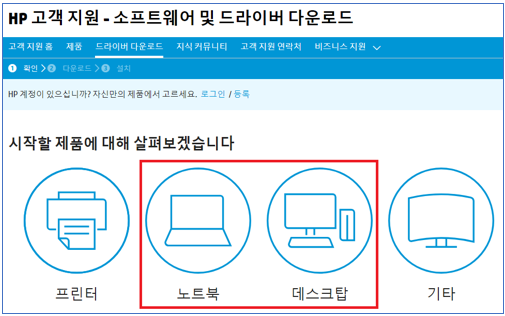
3. 제품 모델명을 기재하고 [제출]을 선택합니다.
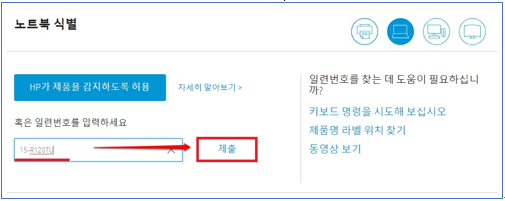
[참고] 노트북의 모델 명칭 예
가정용 노트북: ENVY 15-R124TU 제품인 경우 15-R120TU만 입력합니다.
기업용 노트북: HP Probook 450 G6 제품인 경우 450 G6만 입력합니다.
4. 제품 이름 아래 [다른 OS 선택하기]를 선택하여 원하는 윈도우 버전을 선택합니다.
[주의] 해당 운영체제 항목에 사용하는 윈도우 버전이 없으면 해당 윈도우는 지원이 안되는 버전입니다.
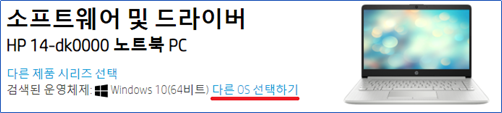
5. 리스트 중에서 [드라이버-네트워크]항목에서 맞는 유선 랜 드라이버를 선택하여,
다운로드 받습니다.

[1]드라이버 리스트 중에서 [드라이버 – 네트워크] 항목을 선택합니다.
[2]아래의 문구가 들어간 유선랜 드라이버를 찾습니다.
[참조] 유선랜 관련 문구: 이더넷(ethernet), NIC, LAN, GBE(Gibabit)
[3]윈도우 세부 버전이 표기된 경우 현재 설치된 윈도우10 버전을 확인하고 동일한 버전으로 다운로드 받아야 합니다.
6. 다운로드 창이 표시되면 [괜찮습니다.직접 다운로드하여 설치하겠습니다.]를 선택하여 드라이버를 다운로드 받습니다.
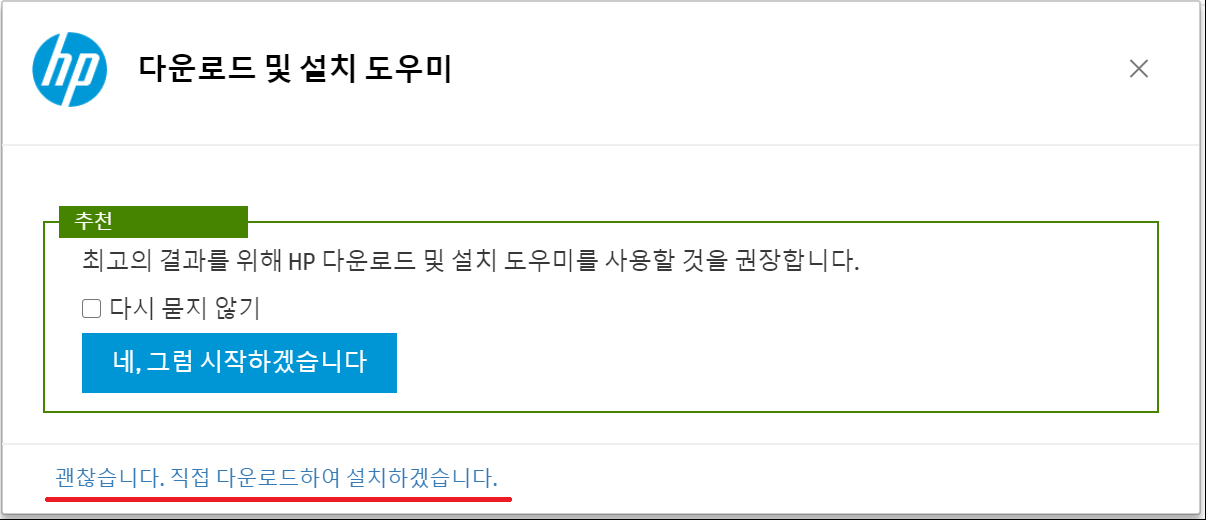
7. 다운 받은 파일을 실행하여 설치를 진행합니다.
8. 시스템을 다시 시작한 이후 문제가 해결되는지 확인합니다.
B. 장치 관리자에 유선랜 드라이버가 표시되지 않는 경우.
유선 랜 카드가 기계적으로 인식이 안되었습니다. HP 서비스 센터에서 기계적 점검을 받으세요.
위의 링크를 통해서 주변 hp 서비스 센터 위치 및 연락처를 확인합니다.
그리고 내방전에 전화 하셔서 서비스 가능 여부에 대해서 확인을 받으시고 내방 부탁 드립니다.
[주의] 당일 수리가 어렵습니다. 점검 후 정확한 수리 기간을 안내를 해드리고 있습니다.
[주의] 무상 보증 기간이 종료된 경우 서비스 센터에 내방하여 점검을 받을때 점검비용을 받습니다.
반드시 내방전 점검 비용까지 문의 해주시고 내방 부탁 드립니다.
C. 유선 랜 장치에 화살표 아래 방향으로 표시가 된 경우
장치가 “사용 안함”으로 설정 되었기 때문입니다. 해당 장치에서 마우스 오른쪽 버튼을 선택하고
“사용함”으로 변경 해주세요.
D. 장치가 정상적으로 표시되는 경우
다음 3단계를 곧바로 진행해주세요.
+ 단계3. IP로 네트워크 상태 체크
IP상태를 확인하고 IP상태에 맞게 작업을 진행합니다.
1. 윈도우 로고 키 + R키를 입력하고 실행 창에 CMD를 입력하고 확인을 선택합니다.
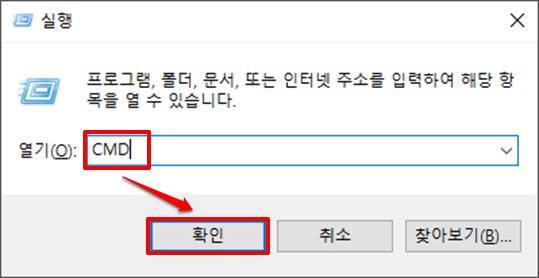
2. 명령어 창에 “IPCONFIG”라고 입력하고 “엔터키”를 입력합니다. 결과 값 중에 “이더넷 어댑터”항목에서 “IPv4 주소”에 표시되는 아이피 주소를 확인 해주시기 바랍니다.
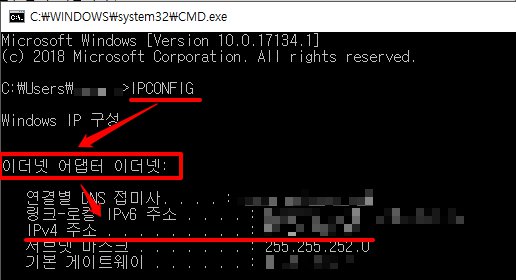
3. IP 주소가 표시되는 결과에 맞게 조치를 취하시기 바랍니다.
A. 0.0.0.0 으로 표시됨
상황 : IP주소를 할당 받는 중인 상태
해결책 : 대기 하거나 오래 걸리는 경우, 공유기 전원을 다시 사직 해보세요.
B. Windows IP Configuration 메시지만 표시됨
상황 : 네트워크 환경에 “로컬 영역 연결”이 사용 안함으로 설정됨.
해결책:
제어판(보기 기준: 큰 아이콘) > 네트워크 및 공유 센터를 선택합니다.
왼쪽 상단에 “어댑터 설정 변경”을 선택합니다.
로컬 영역 연결에서 마우스 오른쪽 버튼을 선택하고 “사용”을 선택합니다.
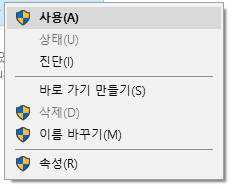
C. Media Disconnected 메시지가 표시됨
상황 : 인터넷 선이 연결 안되었거나, 포트가 문제 있는 경우
해결책 : 인터넷 선을 교체 해보거나, 랜포트 점검
D. 192.xxx.xxx.xxx로 시작 표시됨
상황 : 개인 공유기를 사용하는 상황. 내부 IP는 할당됨.
해결책 : 공유기 설정 문제. 공유기 제조사에 문의 해주시기 바랍니다.
E. 168.XXX.XXX.XXX 또는 169.XXX.XXX.XXX로 표시됨.
상황 : IP주소 할당 안되었지만, 유선랜의 물리적 연결은 문제 없는 상태
해결책 :
고정 IP가 설정되었는지 확인 해볼 것.
ISP업체를 통한 회선 점검 권장.
F. 이외에 아이피 대역으로 정상 아이피가 출력되는 경우
상황 : 인터넷은 정상적으로 연결되고 환경 문제가 아닙니다.
윈도우에 소프트웨어적 문제 발생한 부분입니다.
해결책 :
a. 웹 브라우저 프록시 설정을 확인 합니다.
b. 바이러스 및 악성 코드를 진단 합니다.
c. 안전 모드로(네트워킹 사용) 진입하여 인터넷이 되는지 확인 합니다.
d. 백신 프로그램의 실시간 감시 기능을 비활성화 합니다.